linux wifi命令
路由器的路由配置命令汇总(win和linux系统)

路由器的路由配置命令汇总(win和linux系统)2009-07-16 17:43:15分类:系统运维⼯作时总是要在这三个个体中配来配去,所以为了⽅便,汇总了。
win下:使⽤ Route 命令⾏⼯具查看并编辑计算机的 IP 路由表。
Route 命令和语法如下所⽰:route [-f] [-p] [Command][Destination] [mask Netmask] [Gateway] [metric Metric]] [if Interface]]-f 清除所有⽹关⼊⼝的路由表。
如果该参数与某个命令组合使⽤,路由表将在运⾏命令前清除。
-p 与 add 命令⼀起使⽤时使路由具有永久性。
该参数与 add 命令⼀起使⽤时,将使路由在系统引导程序之间持久存在。
默认情况下,系统重新启动时不保留路由。
与 print 命令⼀起使⽤时,显⽰已注册的持久路由列表。
忽略其他所有总是影响相应持久路由的命令。
Command 指定您想运⾏的命令 (Add/Change/Delete/Print)。
路由类型:有三种路由1.主机路由从⼀台主机映射⼀条到本地⽹络上的的其他主机上command format:route add -host destination_ip local_ip -interface interfaceeg:我们想为本地主机接⼝hme0(204.12.17.1)和另⼀台在相邻才C类⽹络上的主机(204.12.16.100)之间增加⼀条路由#route add -host 204.12.16.100 204.12.17.1 -interface hme02.⽹络路由允许数据包从本地主机传输到在本地⽹络的其他主机上增加⼀个到另⼀个⽹络的的直接路由command format:route add -net destination_network_ip local_ip -netmask maskeg:如果我们要想为C类⽹掩码在本地主机(204.12.17.1)和我们上⾯指出的⽹络之间增加⼀条路由(204.12.16.0⽹络)我们可以使⽤如下的命令:#route add -net 204.12.16.0 204.12.17.1 -netmask 255.255.255.03.缺省路由将寻找⼀条路由的任务传送到⼀台路由器。
Kail linux破解wifi教程

VMware Workstation虚拟机在虚拟机安装好kail linunx系统无线网卡(芯片为3070或者1887L都支持Linux)一.打开终端,用airmon-ng命令查看如果出现无法访问…没有那个文件或目录解决办法:先在window主机上按win+r键然后输入services.msc1.启动类型改为自动…2.启动服务状态…3.确定2.二.打开虚拟机的设置,改成跟下图中2一样(如果为灰色无法更改,则需要关闭kail系统后再改)将usb无线网卡插在电脑上,(注意:网卡芯片为3070或者8187L,买的时候要注意)点击虚拟机-> 可移动设备-> 选择那个有WLAN的-> 连接三.命令ifconfig查看网卡信息,有wlan0表示连接成功四.命令airmon-ng start wlan0开启网卡监听模式五.输入iwconfig命令查看网卡信息,wlan0mon网卡名加了mon则表示成功六.命令airodump-ng wlan0mon,开始扫描WiFi,按ctrl+c结束任务BSSID为wifi的MAC地址,PWR为信号强弱程度,数值越小信号越强;#DATA为数据量,越大使用的人就越多,CH为信道频率(频道),ESSID为wifi的名称,中文可能会有乱码ENC代表用的加密的方式AUTH代表认证的方式ESSID是WIFI的名字CIPHER: 检测到的加密算法七,接着输入airodump-ng --bssid BSSID -c 信道频率-w 抓包存储的路径wlan0mon数据包已经正在抓取如果抓取不到数据,新建一个终端:键入airepaly-ng -0 0 -c 连接到WiFi的手机mac地址-a bssid 网卡名(一般为wlan0mon)如:aireplay-ng -0 0 -c B8:37:65:94:5D:13 -a BC:5F:6F:3D:03:74 wlan0mon(0 WiFi设备无限次数,-0 8则攻击8次。
Linux系统下中命令行中实现Wifi连接的方法

Linux系统下中命令行中实现Wifi连接的方法Linux继承了Unix以网络为核心的设计思想,是一个性能稳定的多用户网络操作系统。
Linux下怎么管理wifi无线网络呢?可能和Windows下不一样,下面把在命令行中实现Wifi 连接的方法分享给大家方法步骤首先,我假设您们都已经正确安装了无线网卡的驱动程序。
没有这前提,后续的一切都如镜花水月。
如果您你机器确实没有正确安装上,您应该看看关于您的发布版本的维基和文档。
然后您就可以用如下命令来检查是哪一个接口来支持无线连接的:$ iwconfig一般来说,无线接口都叫做wlan0。
当然也有例外的,但在这篇教程中我们将会一直用通用叫法。
以防万一,你得确认下以使此接口服务是启动着的:$ sudo ip link set wlan0 up一但确认了无线接口是工作着的,你就可以用如下命令来扫描附近的无线网络了:$ sudo iw dev wlan0 scan | less根据扫描出的结果,可以得到网络的名字(它的SSID),它的信息强度,以及它使用的是哪个安全加密的(如:WEP、WPA/WPA2)。
从此时起,将会分成两条路线:情况很好、很容易的以及情况稍微复杂的。
如果您想连接的网络是没有加密的,您可以用下面的命令直接连接:$ sudo iw dev wlan0 connect [网络 SSID]如果网络是用 WEP 加密的,也非常容易:$ sudo iw dev wlan0 connect [网络 SSID] key 0:[WEP 密钥]但网络使用的是 WPA 或 WPA2 协议的话,事情就不好办了。
这种情况,您就得使用叫做wpasupplicant 的工具,它默认是没有的。
然后需要修改 /etc/wpasupplicant/wpa_supplicant.conf 文件,增加如下行:network={ ssid="[网络 ssid]" psk="[密码]" priority=1}我建议你在文件的末尾添加它,并确保其他配置都注释掉。
python操作linux连接wifi,查看wifi连接状态方法

python操作linux连接wifi,查看wifi连接状态⽅法Python连接Ubuntu 环境 wifi流程1、获取⽹络接⼝列表通过wifi_net.py 的query_net_cards⽅法获取终端物理⽹络接⼝列表及IP信息:获取物理⽹络接⼝列表:ls -d /sys/class/net/*/device | cut -d/ -f5或者:find /sys/class/net -type l -not -lname '*virtual*' -printf '%f\n'iwifconfig代码⽰例:# 查询所有物理⽹卡def _query_net_card_info(if_name):net_card_info = {"mac": "","type": "eth","ip": "","netmask": "",}try:net_info = netifaces.ifaddresses(if_name)except ValueError:logger.error("No such interface: %s" % if_name)return net_card_info# 如果为⽆线⽹卡,将修改⽹卡类型为wlanif if_name in common.cmd_excute("iw dev | awk '$1==\"Interface\" {print $2}'"):net_card_info["type"] = "wlan"net_card_info["mac"] = net_info[netifaces.AF_LINK][0]["addr"].upper()ipv4_info = net_info.get(netifaces.AF_INET)if ipv4_info:net_card_info["ip"] = ipv4_info[0]["addr"]net_card_info["netmask"] = ipv4_info[0]["netmask"]return net_card_info@staticmethoddef query_net_cards():"""{"enp2s0": // 接⼝名称{"mac": "98:FA:9B:99:E5:6A", // MAC地址"type": "eth", // 接⼝类型,eth-有线⽹卡, wlan-⽆线⽹卡"ip": "192.168.2.90", // 接⼝当前IP"netmask": "255.255.255.0", // 接⼝掩码"dns":"192.168.2.1", // dns服务器ip"gateway": "192.168.2.1" // ⽹管地址},"wlan0":{"mac": "98:FA:9B:99:E5:6A", // MAC地址"type": "wlan", // 接⼝类型,eth-有线⽹卡, wlan-⽆线⽹卡"ip": "", // 接⼝当前IP"netmask": "", // 接⼝掩码"dns":"192.168.2.1", // dns服务器ip"gateway": "192.168.2.1" // ⽹管地址}}"""net_cards = dict()# 获取所有物理⽹卡名称command = "ls -d /sys/class/net/*/device | cut -d/ -f5"interfaces = common.cmd_excute(command)# 获取dns服务器ipdns_path = '/etc/resolv.conf'dns_list = []if os.path.exists(dns_path):dns_list = common.cmd_excute("cat %s|grep ^nameserver|awk '{print $2}'" % dns_path, b_print=False)# 获取⽹管地址gateways = netifaces.gateways().get('default').get(netifaces.AF_INET)for interface in interfaces:net_card = Network._query_net_card_info(if_name=interface)net_card["dns"] = dns_list if dns_list else""net_card["gateway"] = gateways[0] if gateways else""net_cards[interface] = net_cardreturn net_cards2、获取⽆线⽹络列表通过wifi_net.py 的query_wifi_ssids⽅法获取扫描到的⽆线⽹络列表:扫描⽆线⽹络:通过iwlist 命令获取,需要解析命令⾏输出:iwlist wlan0 scan或,通过python库 wifi解析:def query_wifi_ssids(wifi_if):import wifiimport codecsssid_list = []try:common.cmd_excute("ifconfig %s up" % wifi_if)cell_list = wifi.Cell.all(wifi_if)except wifi.exceptions.InterfaceError as e:# 可能⾮Wifi接⼝logger.error("_get_wireless_ssid_list exception: %s" % traceback.format_exc())return ssid_listfor cell in cell_list:ssid_list.append({"ssid": codecs.utf_8_decode(cell.ssid)[0].encode('utf-8'),"mac": cell.address,"encrypted": cell.encrypted,"quality": cell.quality,# "signal": cell.signal,})return ssid_list返回数据⽰例:[{"ssid": "leifeng_2", // ⽆线⽹络SSID"mac": "58:D9:D5:D3:FB:01", // ⽆线接⼊点MAC"enctypted": True, // 是否加密"quality": cell.quality //信号强度},{"ssid": "leifeng_2_5G","mac": "58:D9:D5:D3:FB:05","enctypted": True,"quality": cell.quality}]3、连接⽆线⽹络,检查连接结果connect_wifi⽅法连接⽆线⽹络:# 配置⽆线⽹络:wpa_passphrase "leifeng_2""radeon123" > /etc/wpa_supplicant/wpa_supplicant.conf# leifeng_2⽹络名称 radeon123 wifi密码# 连接⽆线⽹络:wpa_supplicant -B -i wlan0 -c /etc/wpa_supplicant/wpa_supplicant.conf &# -B后台执⾏# 代码⽰例def connect_wifi(net_card, ssid, password, static_ip=""):"""连接wifi"""wifi_conf_command = 'wpa_passphrase "%s" "%s" > /etc/wpa_supplicant/wpa_supplicant.conf' % (ssid, password)common.cmd_excute(wifi_conf_command)wifi_conn_command = 'wpa_supplicant -i %s -c /etc/wpa_supplicant/wpa_supplicant.conf -B > /tmp/wifi_conn.txt' % net_card logger.debug("Start wifi connection: %s " % wifi_conn_command)common.cmd_excute(wifi_conn_command)if not static_ip:# flushflush_command = "ip addr flush dev %s" % net_cardcommon.cmd_excute(flush_command)# ⾃动分配ip地址auto_command = "dhclient %s" % net_cardcommon.cmd_excute(auto_command)else:# 配置静态ipmanual_common = "ifconfig %s %s" %(net_card,static_ip)common.cmd_excute(manual_common)for i in range(10):wifi_status_command = "cat /sys/class/net/{}/operstate".format(net_card)wifi_status_process = subprocess.Popen(wifi_status_command, stdin=subprocess.PIPE, stdout=subprocess.PIPE, shell=True) if wifi_status_process.stdout.readline() == "up":logger.debug("wifi %s connection success") % ssidbreaktime.sleep(1)else:wifi_result_command = "cat /tmp/wifi_conn.txt | grep reason=WRONG_KEY"wifi_result_process = subprocess.Popen(wifi_result_command, stdin=subprocess.PIPE, stdout=subprocess.PIPE,shell=True)if wifi_result_process.stdout.readline():logger.debug("wifi %s connection fail,password error") % ssidreturn False,"password error"logger.debug("wifi %s connection timeout") % ssidreturn False,"connect timeout"return True,"success"4、封装cmd命令定义common.py⽂件,#!/usr/bin/env python# -*- coding: utf-8 -*-# @Time : 2020/11/11 下午3:21import subprocessdef shell_excute(rsyncStr, shell=False, b_print=True):p = subprocess.Popen(rsyncStr, shell=shell,stdin=subprocess.PIPE, stdout=subprocess.PIPE, stderr=subprocess.PIPE)output = "".join(municate())return outputdef cmd_excute(command, b_trip=True, b_print=True):ret_list = []cmd_ret = shell_excute(command, shell=True, b_print=b_print).splitlines()if b_trip:for sline in cmd_ret:if len(sline.strip()) != 0:ret_list.append(sline.strip())else:ret_list = cmd_retreturn ret_list。
如何给Linux虚拟机连上WiFi详解

如何给Linux虚拟机连上WiFi详解
在⽣活中,⽹络⽆处不在,我们可以通过⽹络玩游戏、看电视剧和刷微博等,我们的⼿机和电脑没有了⽹络可能就变成了⼀个什么都不能⼲的物品。
由于Linux系统的⾼安全性,系统中的⽹络装置,需要进⾏配置,才能与外界⽹络互连,那么我们该怎样让我们的电脑连上WiFi呢?让我们来看⼀看吧!
1.查看路由设备
route -n
注意:⼀般我们使⽤route -n 查找的路由,第⼀条是默认⽹关,我们需要将它删除,然后重新设置。
2. 删除route-br0⽂件
3. 将⽹关信息删除或注释
vim ifcfg-br0
注意:如果使⽤vim ifcfg-br0命令查看,其中有Gateway,我们需要将其删除或注释掉。
4.设置配置⽂件中关于⽹络的信息
注意:对/etc/sysconfig/network⽂件中的⽹关信息,进⾏注释或删除。
5.重启⽹络
systemctl restart network ##两者选⼀即可
reboot
6.连接⽹路
nm-connection-editor ##打开⽹络连接设备
通过以上步骤,虚拟机就可以连接WiFi了,如果连接不了WiFi,我们可以通过ls /etc/sysconfig/network-scripts命令查看,如果有ifcfg-Wired_connection_1,则需要将此⽂件删除,然后重启network。
mv ifcfg-Wired_connection_1 /
以上所述是⼩编给⼤家介绍的如何给Linux虚拟机连上WiFi详解整合,希望对⼤家有所帮助,如果⼤家有任何疑问请给我留⾔,⼩编会及时回复⼤家的。
在此也⾮常感谢⼤家对⽹站的⽀持!。
linux iw命令参数

linux iw命令参数
【原创版】
目录
1.Linux iw 命令概述
2.iw 命令的参数
3.参数的使用示例
4.总结
正文
【1.Linux iw 命令概述】
Linux 中的 iw 命令是一种用于配置无线网络接口的工具,它可以查询和修改无线网络设备的状态,还可以扫描附近的无线网络。
iw 命令的全称是“interface”,它主要用于无线网络接口的配置和管理。
【2.iw 命令的参数】
iw 命令有许多参数,这些参数用于实现不同的功能。
以下是一些常用的参数:
- -i:用于指定要查询或修改的网络接口
- -s:用于指定要查询或修改的参数类型,例如 channel、frequency 等
- -c:用于指定要查询或修改的参数值
- -r:用于刷新缓存的参数值
【3.参数的使用示例】
以下是一些使用 iw 命令参数的示例:
- 查看指定接口的频道信息:iw -s channel -i wlan0
- 修改指定接口的频道:iw -s channel -c 1 -i wlan0
- 查看指定接口的频率信息:iw -s frequency -i wlan0
- 修改指定接口的频率:iw -s frequency -c 2437 -i wlan0
【4.总结】
总的来说,iw 命令是在 Linux 系统中配置和管理无线网络接口的重要工具,它提供了丰富的参数选项,可以满足用户对于无线网络的各种需求。
Linux终端命令route管理网络路由
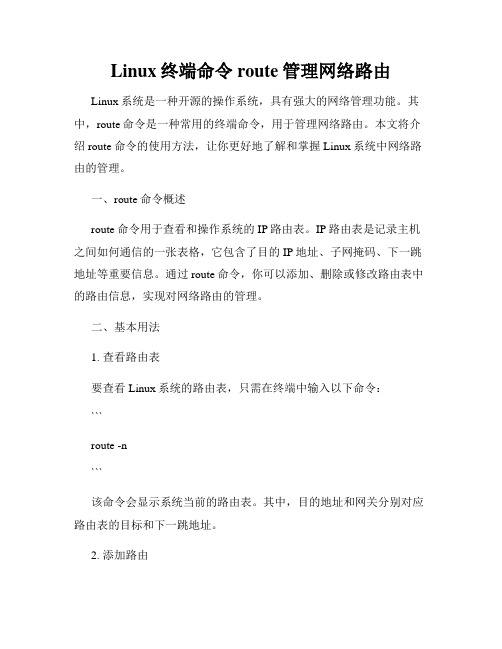
Linux终端命令route管理网络路由Linux系统是一种开源的操作系统,具有强大的网络管理功能。
其中,route命令是一种常用的终端命令,用于管理网络路由。
本文将介绍route命令的使用方法,让你更好地了解和掌握Linux系统中网络路由的管理。
一、route命令概述route命令用于查看和操作系统的IP路由表。
IP路由表是记录主机之间如何通信的一张表格,它包含了目的IP地址、子网掩码、下一跳地址等重要信息。
通过route命令,你可以添加、删除或修改路由表中的路由信息,实现对网络路由的管理。
二、基本用法1. 查看路由表要查看Linux系统的路由表,只需在终端中输入以下命令:```route -n```该命令会显示系统当前的路由表。
其中,目的地址和网关分别对应路由表的目标和下一跳地址。
2. 添加路由若需要添加一条新的路由,可以使用以下命令:```route add -net 目标网段/子网掩码 gw 网关地址```这条命令会将目标网段添加到路由表中,并指定该网段的下一跳为网关地址。
3. 删除路由要删除一条已存在的路由,可以使用以下命令:```route del -net 目标网段/子网掩码```以上命令会将目标网段对应的路由信息从路由表中删除。
4. 修改路由如果需要修改一条已经存在的路由,可以使用以下命令:```route change -net 目标网段/子网掩码 gw 新的网关地址```该命令会将目标网段的下一跳地址修改为新的网关地址。
三、实际应用示例以下是一些实际应用场景中,使用route命令管理网络路由的示例:1. 设置默认网关要将某个IP地址设为系统的默认网关,可以使用以下命令:```route add default gw 默认网关地址```这条命令将默认网关地址添加到系统的路由表中。
2. 配置静态路由在某些情况下,你可能需要手动配置一些静态路由。
例如,要将目标网段192.168.2.0/24的流量通过网关192.168.1.1转发,可以使用以下命令:```route add -net 192.168.2.0/24 gw 192.168.1.1```以上命令会将目标网段192.168.2.0/24添加到路由表中,并指定下一跳为网关192.168.1.1。
在Linux终端中进行系统网络配置的命令

在Linux终端中进行系统网络配置的命令在Linux操作系统中,终端是我们进行系统配置的重要工具。
通过终端,我们可以使用各种命令来对系统进行网络配置,从而实现网络连接和通信。
以下是一些常用的命令来进行系统网络配置:1. ifconfig命令:用于查看和配置网络接口的状态。
使用ifconfig命令可以查看当前系统中的网络接口信息,例如接口名称、IP地址、子网掩码、MAC地址等。
同时,也可以使用ifconfig命令来配置网络接口,例如设置IP地址、子网掩码等。
2. route命令:用于查看和配置系统的路由表。
通过route命令,我们可以查看当前系统的路由表信息,包括目标网络、网关、接口等。
同时,也可以使用route命令来配置路由表,例如添加路由、删除路由等操作。
3. ping命令:用于测试网络的连通性。
使用ping命令可以向指定的主机发送网络数据包,并等待接收响应。
通过观察响应时间和丢包情况,我们可以判断网络的稳定性和延迟情况。
4. netstat命令:用于查看系统的网络连接信息。
通过netstat命令,我们可以查看当前系统的网络连接状态,包括本地IP地址、远程IP地址、连接状态等。
同时,也可以使用netstat命令来监控网络连接和端口的使用情况。
5. iptables命令:用于配置系统的防火墙规则。
通过iptables命令,我们可以定义和管理系统的防火墙规则,控制网络数据包的流动。
例如,我们可以使用iptables命令来开放或关闭指定端口,设置网络地址转换(NAT)规则等。
6. hostname命令:用于查看和配置系统的主机名。
通过hostname命令,我们可以查看当前系统的主机名,也可以使用该命令来修改系统的主机名。
7. ifup/ifdown命令:用于启动或停止网络接口。
通过ifup命令,我们可以启动指定的网络接口,使其处于活动状态。
而通过ifdown命令,我们可以停止指定的网络接口,使其处于非活动状态。
- 1、下载文档前请自行甄别文档内容的完整性,平台不提供额外的编辑、内容补充、找答案等附加服务。
- 2、"仅部分预览"的文档,不可在线预览部分如存在完整性等问题,可反馈申请退款(可完整预览的文档不适用该条件!)。
- 3、如文档侵犯您的权益,请联系客服反馈,我们会尽快为您处理(人工客服工作时间:9:00-18:30)。
linux wifi命令
modprobe <相应的无线网卡驱动> //你的udev如果正确识别的话,这步可以免去
iwconfig //查看无线网卡设备名称,常见的无线网卡的标识可能为ra0、ath0、wlan0等,但是一般不会是eth0;
ifconfig <无线网卡名称> up //启动这个无线网卡eg:ifconfig ath0 up
iwlist ath0 scan | less //查看可接入的无线热点
下面的不翻译了,自己看吧很简单的(其实下面这些步骤都可以用networkmanage这个图形化软件实现):
Specify the id of the wireless network with iwconfig <interface> essid "<youressid>". Or, if using WEP; iwconfig <interface> essid "<youressid>" key <yourwepkey>(give the essid (the 'network name') of the network in quotes), e.g.:
# iwconfig ath0 essid "linksys" key 0241baf34c
If your WEP key is ASCII, prefix with s:, e.g.:
# iwconfig ath0 essid linksys key s:mywepkey
对于应用更为广泛的开放式WEP加密,应该是如下命令:
# iwconfig ath0 essid linksys open key s:mywepkey
Request an IP address with dhcpcd <interface>. e.g.:
# dhcpcd ath0
Ensure you can route:
$ ping -c 3
使用iwconfig命令
搜索无线网iwlist wlan0 scan
记下essid
连接无密码的无线网iwconfig wlan0 essid ChinaNet其中ChinaNet是搜索到的无线网essid
连接有密码的无线网iwconfig wlan0 essid ChinaNet key xxxx其中xxxx是密码
启用无线网卡ifconfig wlan0 up
通过dhcp获取IP dhclient wlan0或dhcpcd wlan0。
